-
电脑u盘装系统win7教程
- 2020-07-18 12:00:05 来源:windows10系统之家 作者:爱win10
下面是u盘装系统win7的步骤:
1.首先我们需要准备可以正常使用的U盘和计算机,搜索[小白系统官方网站]进入小白官方网站,将小白系统软件下载到计算机桌面上。下载地址:xiaobaixitong.com
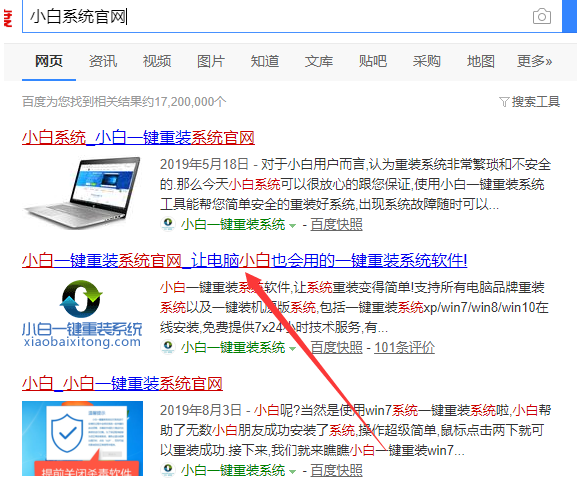
2.打开小白软件,将U盘插入计算机,单击[制作系统],然后自动识别U盘,单击[开始制作]。
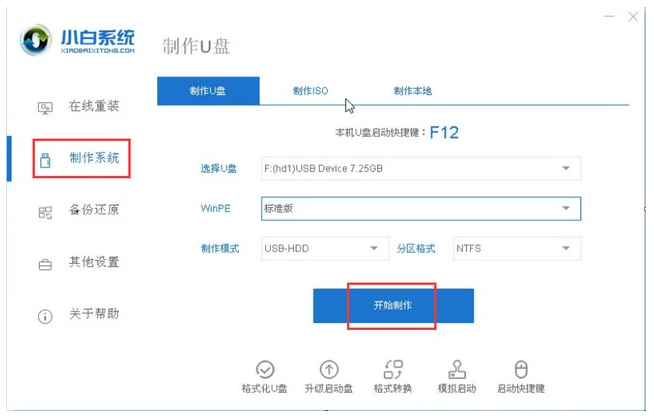
3.选择要安装的win7系统,然后单击[开始制作]。
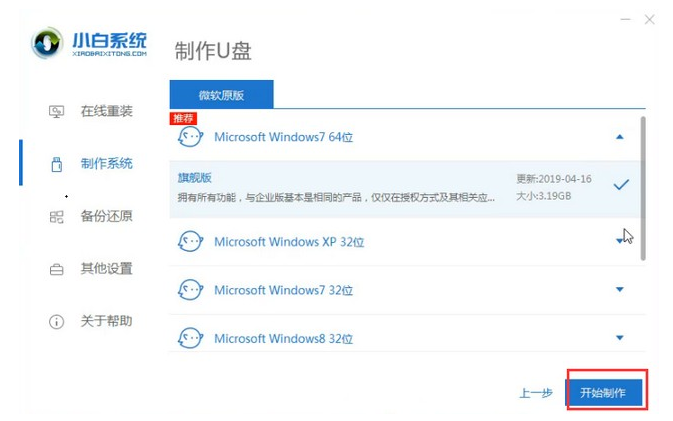
4.制作之前,请确保备份U盘中的重要数据,在弹出的窗口中单击[确定]。
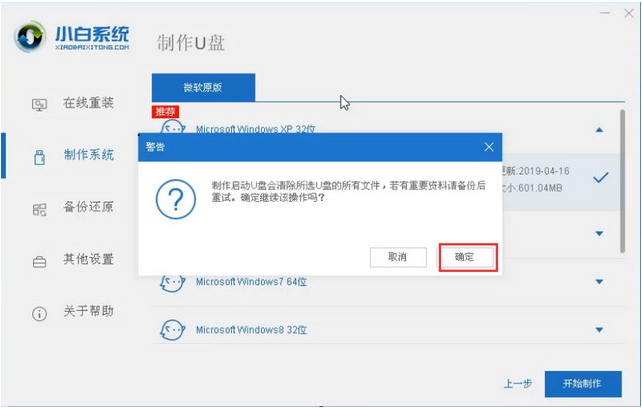
5.等待U盘启动工具制作成功过后拔出U盘。
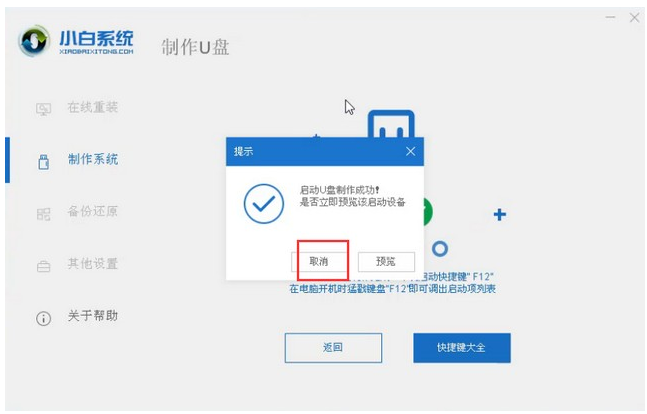
6.将U盘插入要安装系统的计算机。电脑开机后连续单击U盘启动热键F12,直到显示如图所示的界面,方向键USB选项或“ U盘名称”选项,然后按Enter。
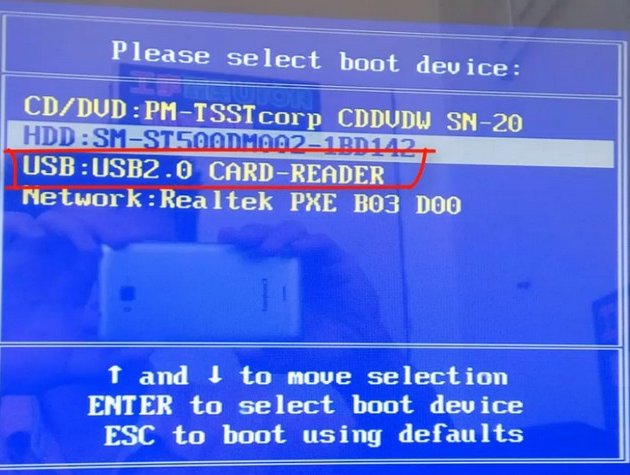
7.出现一个小白系统PE系统选择界面,然后使用箭头键选择[01],然后按Enter。
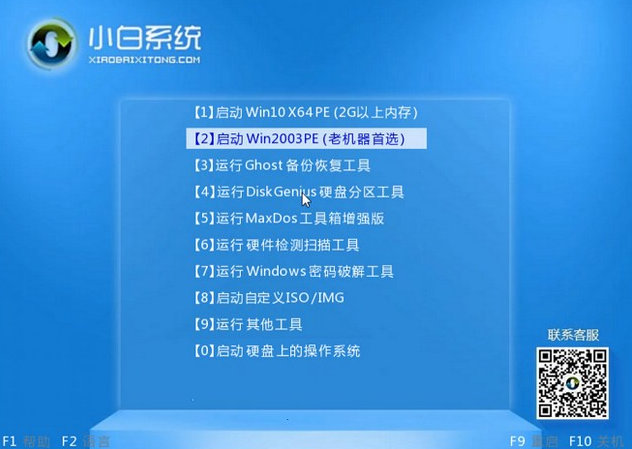
8.然后选择您的安装win7系统,然后单击安装按钮。
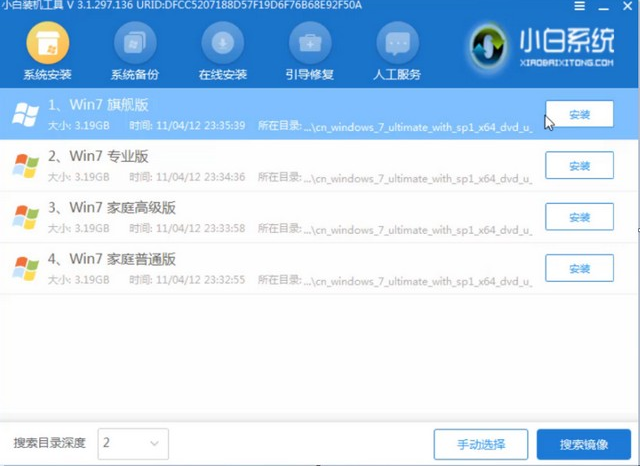
9.安装完成后,取出U盘并重新启动计算机。
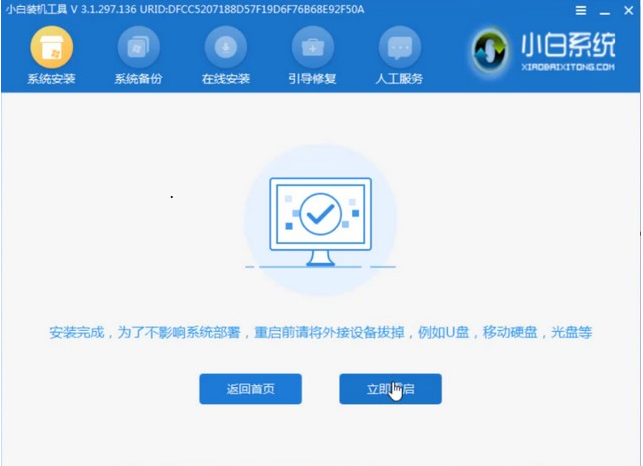
10.进入win7系统界面后,到此u盘装系统win7成功了。
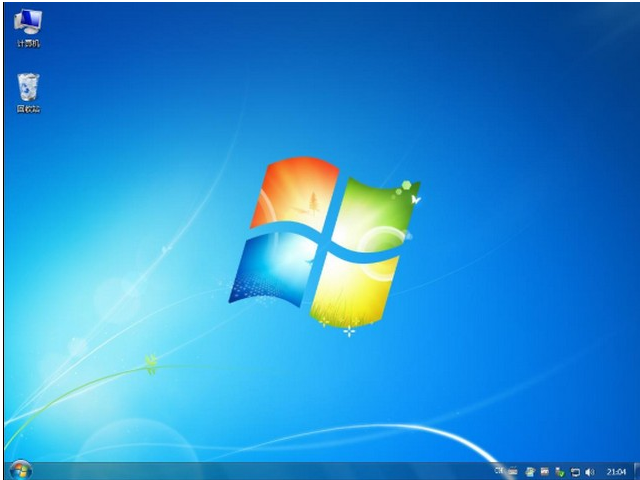
上述是u盘装win7系统教程图解。
猜您喜欢
- 一键运行快捷键是什么?2017-02-09
- 雨林木风xp系统自动安装教程..2014-07-24
- 小编告诉你如何让电脑运行更快..2017-10-06
- windows7激活工具小马教程2022-08-05
- windows无法与设备或资源通信怎么办..2019-06-15
- qq截图的快捷键,小编告诉你qq截图的快..2018-05-09
相关推荐
- 怎样用u盘装xp系统最好用 2017-03-26
- 电脑主机启动不了,小编告诉你怎么解决.. 2018-01-22
- Win8/Win8.1系统各种常见错误代码大全.. 2015-05-26
- 简单说说系统之家win7哪个好.. 2017-05-20
- 大白菜u盘启动盘制作图文教程.. 2017-05-09
- 键盘控制鼠标,小编告诉你电脑的键盘如.. 2017-12-19





 系统之家一键重装
系统之家一键重装
 小白重装win10
小白重装win10
 小白系统Ghost windows XP SP3 纯净版201709
小白系统Ghost windows XP SP3 纯净版201709 小白系统ghost win10 x86 企业版201606
小白系统ghost win10 x86 企业版201606 最好的桌面日历|印象日历官方版
最好的桌面日历|印象日历官方版 小白一键备份还原工具2.5.44.1220下载
小白一键备份还原工具2.5.44.1220下载 系统之家ghost win7 x86 旗舰版201607
系统之家ghost win7 x86 旗舰版201607 系统之家win10系统下载64位专业版v201806
系统之家win10系统下载64位专业版v201806 Mirillis Act
Mirillis Act 千千静听v7.0
千千静听v7.0 oCam v13.0
oCam v13.0  小白系统Win1
小白系统Win1 电脑公司V201
电脑公司V201 鼎丰汽车租赁
鼎丰汽车租赁 萝卜家园Ghos
萝卜家园Ghos 萝卜家园win1
萝卜家园win1 WinRAR 5.00
WinRAR 5.00  小白系统ghos
小白系统ghos 深度技术Ghos
深度技术Ghos 粤公网安备 44130202001061号
粤公网安备 44130202001061号